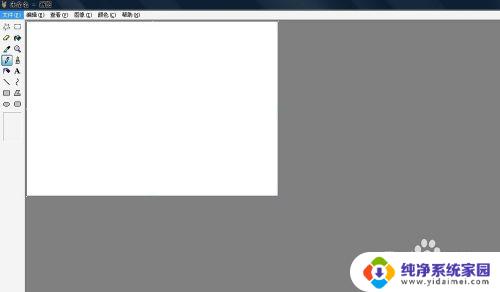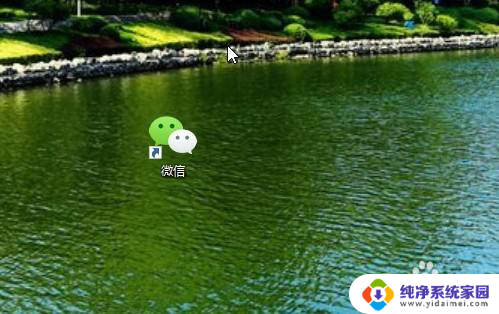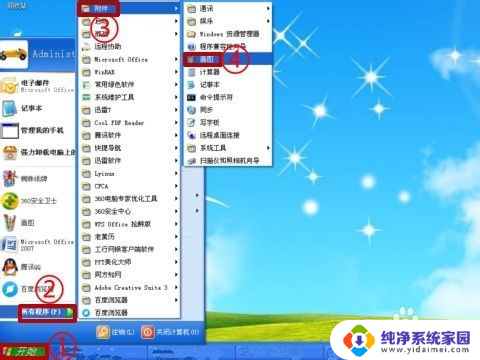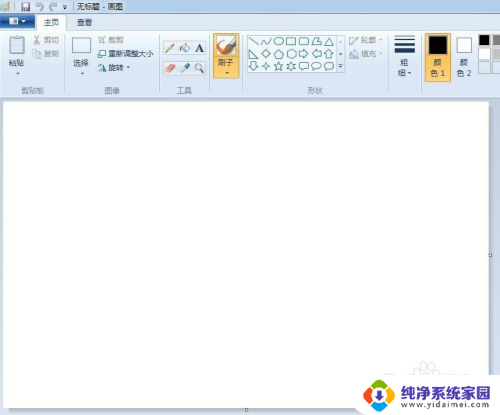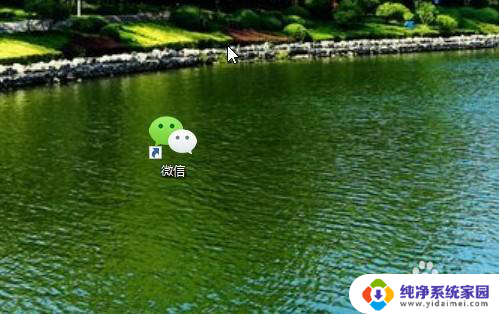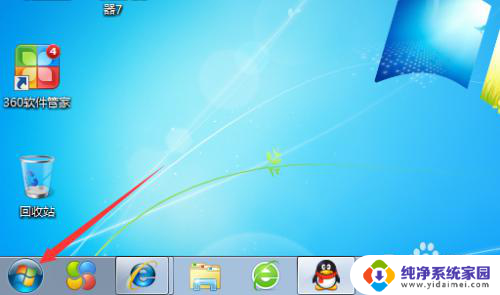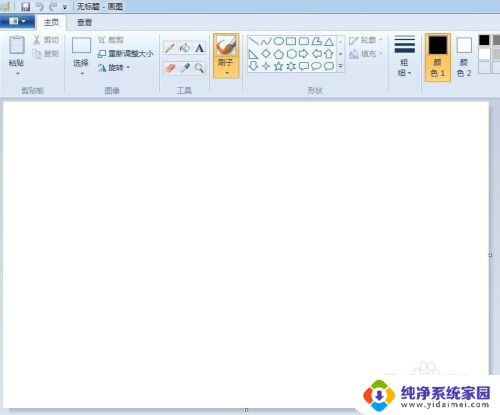画图怎么截图快捷键 电脑画图工具截图技巧
画图怎么截图快捷键,在日常工作和学习中,我们经常需要用到截图功能来记录屏幕上的重要信息或者与他人分享我们的发现,而对于电脑上的画图工具,截图功能更是非常常用且实用的功能之一。很多人可能并不清楚如何使用快捷键来进行截图操作,或者并不熟悉画图工具中的一些截图技巧。在本文中我们将介绍一些关于截图快捷键和电脑画图工具的技巧,帮助大家更加便捷地进行截图操作,提高工作效率。
操作方法:
1.使用键盘截图的时候,按下键盘的prt scr sys rq就可以对电脑全屏进行截图,如果你想要对电脑上的活动窗口截图的话,就同时按下键盘的alt+prt scr sys rq即可!

2.截屏以后打开开始菜单-所有程序-附件-画图程序即可!
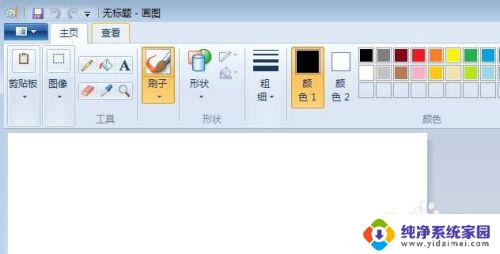
3.然后按下键盘的ctrl+v粘贴到画图中即可,当然也可以点击画图界面剪贴板中的粘贴按钮。

4.接下来我们就可以对图片进行各种操作了,比如给图片加文字对图片进行裁剪等等操作。

5.对图片处理以后可以点击保存按钮保存图片!

6.设置好保存图片的文件名以及保存的图片类型以后点击保存。
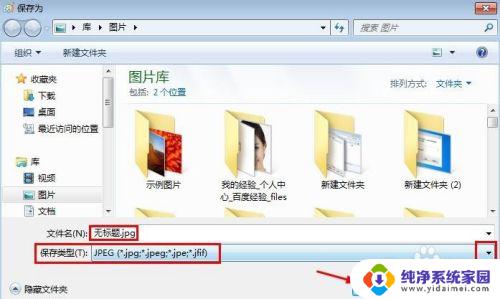
以上就是如何使用截图快捷键进行截图的全部内容,如果您遇到了类似的问题,可以尝试根据我的方法解决,希望这对您有所帮助。